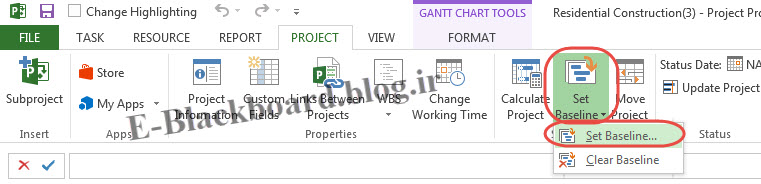از طریق
نرم افزار مایکروسافت پروژه قادر خواهید بود برای کل پروژه و هم برای فعالیت های
افزوده شده، Baseline ذخیره نمایید.
برای ذخیره سازی اولین مجموعه از اطلاعات Baseline برای برنامه پروژه خود، گام های زیر را می توانید طی کنید:
1-
از طریق سربرگ Project در گروه Schedule بر روی دکمه Set
Baseline کلیک نمایید و سپس از منوی باز شده Set Baseline
را انتخاب نمایید.
پنجره ای مشابه آنچه که در شکل زیر مشاهده می کنید، باز خواهد
شد.
2- گزینه Set Baseline را در بالای صفحه انتخاب نمایید.
3- در باکس زیر Set Baseline مطمئن شوید که Baseline انتخاب شده باشد. ( Baseline 1 و یا Basseline 2 را انتخاب ننمایید).
4- گزینه Entire Project را انتخاب کنید.اگرچه ظاهرا با انتخاب دکمه ی OK تغییری مشاهده نمی شود، اما اطلاعات پروژه در 14 فیلدی که قبلا ذکر شد، کپی خواهند شد.
ثبت Baseline برای فعالیت های جدید
در صورتیکه Baseline را ذخیره نموده، اما بعد از این مرحله مجموعه فعالیت های جدیدی به برنامه پروژه افزوده شود، آنگاه هنوز می توانید این فعالیت های جدید را به Baseline خود اضافه کنید.
1- در نمای Gantt Chart قرار بگیرید، فعالیت هایی که تمایل دارید به Baseline اضافه گردد، را انتخاب نمایید.
2- همانند قبل پنجره Set Baseline را از طریق سربرگ Project باز نمایید.
3-
گزینه Set Baseline را انتخاب نمایید. در باکس Baseline آخرین
تاریخی که Baseline را ذخیره نموده اید، قابل مشاهده است. در صورتیکه تمایل دارید
فعالیت ها به مجموعه Baseline دیگری اضافه شود، آن را انتخاب نمایید.
4- از طریق بخش For، گزینه Selected Tasks را انتخاب نمایید. زمانیکه این گزینه را انتخاب می کنید، بخش Roll Up Baseline فعال می شود.
5- به طور پیش فرض بعد از اینکه اولین Baseline ذخیره می شود، Summary Task ها (فعالیت های مادر) با اصلاح یا افزودن فعالیت های جدید در Baseline به روز رسانی نمی شوند. بنابراین اگر تمایل دارید فعالیت های انتخابی به همراه تمامی Summary Task های آن ذخیره گردند، باید گزینه To All Summary Task انتخاب شود. در صورتیکه تمایل داشته باشید ثبت Baseline تنها به یک Summary Task محدود گردد، آنگاه گزینه For Subtasks in the selected ….. را انتخاب نمایید.
ذخیره سازی Baseline های جدید
بعضی
اوقات ممکن است در حین ردیابی برنامه پروژه، تغییری اساسی در برنامه پروژه رخ دهد.
به طور مثال ممکن است، شرکت جابه جایی های اساسی را در اولویت های فعالیت ها ایجاد نماید. ممکن است پروژه دیگری احتیاج فوری به منابع پروژه داشته باشد و یا ممکن است پرداخت
بودجه در دوره زمانی متوقف شود. در چنین مواردی، Baseline اولیه شما دیگر کارایی خود را مانند گذشته
از دست داده است و البته تمایل ندارید آن را به طور کلی جایگزین نمایید، بلکه تنها
می خواهید آن را به روز رسانی نمایید. در
شرایطی دیگر شاید تمایل داشته باشید که تصویر لحظه ای از برنامه پروژه خود در
تاریخ هایی مشخص داشته باشید.
در نرم افزار مایکروسافت پروژه حداکثر تا 11 Baseline را می توانید ذخیره نمایید. برای اضافه نمودن Baseline های جدید گام های زیر را باید طی نمایید:
1- از طریق سربرگ Project همانند قبل پنجره Set Baseline را باز نمایید.
2- در پنجره باز شده گزینه Set Baseline را انتخاب نمایید.
3- در لیست Set Baseline نام Baseline مورد نظر خود را انتخاب نمایید. همانطور که قبلا هم ذکر شد، اگر کنار نام Baseline آخرین تاریخی که ذخیره کردید را نیز نمایش می دهد، آنگاه انتخاب این Baseline منجر به ذخیره سازی مجدد اطلاعات در Baseline فعلی خواهد شد.
4-
در بخش For، گزینه Entire Project را انتخاب نمایید. با این ذخیره سازی می
توانید فیلدهای این Baseline جدید را به نمای خود اضافه نمایید. به طور مثال فیلد مدت زمان به
صورت Baseline 1 Duration نمایش داده می شود.
Baseline اولیه ، جزء برنامه پروژه کلی شما می باشد. این مجموعه مبنایی برای اندازه گیری عملکرد
زمانبندی و هزینه پروژه می باشد. هرگونه Variance در این برنامه باید منجر
به اقدامات اصلاحی گردد. در حقیقت در مرحله اجرای پروژه اگر واریانس
زمانبندی بسیار زیاد شود ( به علت تغییرات اساسی در حوزه یا تاخیرهای
طولانی و....) در این شرایط ثبت Baseline جدید نیاز خواهد بود. چرا که باید
منعکس کننده اطلاعات واقعی برای اندازه گیری عملکرد باشد. توجه داشته
باشید که همواره باید یک Baseline اولیه در برنامه پروژه شما ثبت شود و این
مجموعه اولیه معرف قطعی Baseline و اطلاعات موثق تاریخی پروژه می باشد.
![]() کانال تلگرام آموزش مایکروسافت پروژه
کانال تلگرام آموزش مایکروسافت پروژه